음영처리 환경 특성

이 페이지에서는 수준에 대한 음영처리 환경을 선택할 때 Property Editor 패널에서 사용할 수 있는 특성들에 대해 설명합니다.
기본 스카이돔 이미지 및 전역 조명 효과를 설정합니다.
- Skydome Map
- 수준의 스카이돔에 투영되는 텍스처 리소스를 지정합니다. 사용자 정의 하늘을 생성하는 지침은 스카이돔 텍스처 생성을 참조하십시오.
- Skydome Intensity
- 스카이돔 유닛을 볼 수 있는 스카이돔 맵의 밝기를 설정합니다. 이 설정이 장면 내 오브젝트에 라이트가 비추는 방식에 대한 텍스처의 효과를 직접 증가시키지는 않고, 단지 이미지가 스카이돔에서 얼마나 밝게 나타나는지만 제어한다는 점을 기억해 두십시오. 하지만 이 강도를 높이면 하늘이 보이는 수준에 대해 베이킹하는 모든 라이트 맵의 밝기도 증가함으로써 해당 라이트 맵을 장면 내 오브젝트에 적용했을 때 조명의 강도가 간접적으로 증가합니다.
- Global Diffuse Map
- 장면 내 오브젝트의 분산 조명에 기여하는 사용자 정의 큐브맵을 설정합니다. 일반적으로 반사 프로브에 의해 생성되는 diffuse_bake 텍스처를 사용하게 됩니다. 베이킹된 간접 조명을 가지는 모든 오브젝트는 이 전역 맵이 아닌 자체 라이트 맵 텍스처에 저장된 라이트를 사용합니다.
- Global Specular Map
- 장면 내 오브젝트의 반사광 조명 및 반사에 기여하는 사용자 정의 큐브맵을 설정합니다. 일반적으로 반사 프로브에 의해 생성되는 specular_bake 텍스처를 사용하게 됩니다.
- Global Radiance Map
- Stingray 라이트 베이커가 스카이돔에서 발광을 검색하는 데 사용하는 사용자 정의 큐브맵을 설정합니다. 일반적으로 반사 프로브에 의해 생성되는 radiance_bake 텍스처를 사용하게 됩니다.
- Emissive Particle Intensity
- 입자 효과에 의해 생성된 방사형 입자의 밝기를 조정합니다.
- Reflections Tint
- 장면 내 모든 반사의 색상 및 밝기를 조정합니다. 이 반사에는 위에서 설정한 전역 반사광 맵으로부터 그려지는 반사, 기타 베이킹된 반사 프로브로부터의 반사, 그리고 화면 공간 반사가 포함됩니다.
- AO Reflection Occlusion Intensity
- 라이트 베이킹 AO가 반사광 라이트를 폐색하는 강도를 제어합니다. 이는 반사 프로브, 반사광 반사 및 화면 공간 반사에 적용됩니다. 반사가 장면의 접촉 그림자를 너무 많이 제거하는 경우 이 값을 수정합니다.
- AO Reflection Occlusion Falloff
- 라이트 베이킹 AO가 반사광 라이트를 폐색하는 정도의 폴오프를 제어합니다. 이는 반사 프로브, 반사광 반사 및 화면 공간 반사에 적용됩니다. 반사가 장면의 접촉 그림자를 너무 많이 제거하는 경우 이 값을 수정합니다.
- Baked Diffuse Tint
- 위에서 설정한 전역 분산 맵 그리고 수준에 대해 베이킹한 라이트 맵 모두의 색상과 밝기를 조정합니다. 라이트 베이킹을 참조하십시오.
- AO Baked Diffuse Intensity
- 라이트 베이킹 AO가 분산 조명에 적용되는 강도를 제어합니다. 라이트 베이킹 AO가 분산 조명에 기여하는 정도를 늘리고 싶다면 이 값을 수정합니다.
이 섹션에서는 동적 라이트로부터 드리워지는 그림자를 제어하는 전역 설정들을 설명합니다.
- Shadow Distance
- 카메라로부터의 최대 거리로, 동적 라이트 소스로부터 드리워지는 그림자가 렌더링되는 거리입니다. 대규모 표준에서는 이 값을 줄이면 계산해야 하는 그림자 수가 줄어들면서 성능이 향상될 수 있습니다. 방향 라이트로부터 드리워지는 그림자의 품질도 좋아질 수 있는데, 크기가 고정된 그림자 맵이 커버해야 하는 총 면적이 감소하기 때문입니다.
- Log/Linear Blend
-
그림자의 가장자리 번짐을 제어합니다. 값이 낮을수록 그림자가 더 선명해지고, 값이 높을수록 그림자가 더 부드러워집니다.
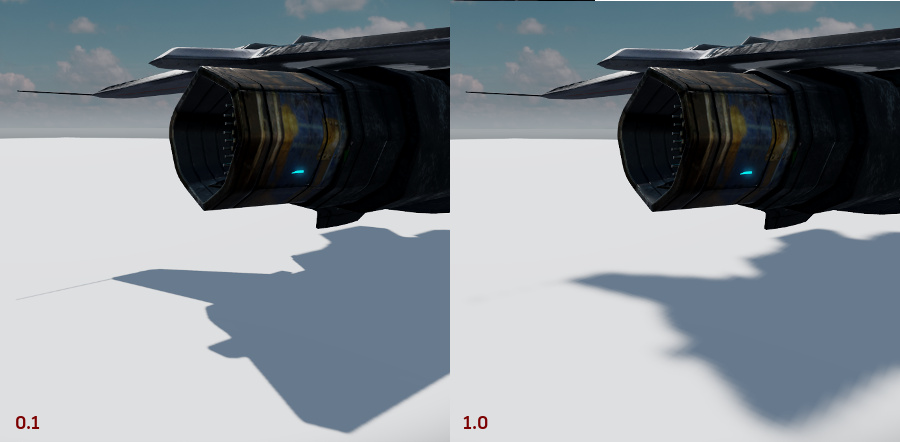
안개는 멀리 떨어진 오브젝트를 카메라에서 멀어질수록 점점 더 불투명해지는 색상 오버레이로 덮습니다. 안개를 사용하면 멀리 떨어진 오브젝트가 대기에 가려진 것처럼 보이면서 수준의 깊이감과 거리감이 향상됩니다.
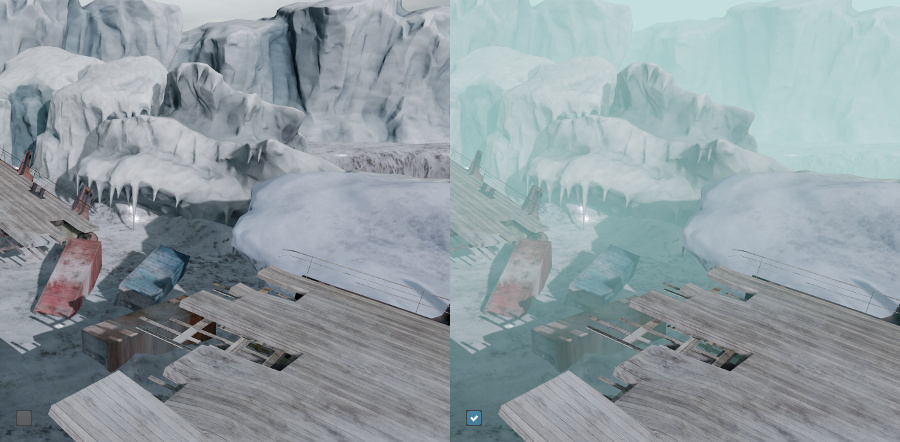
- Enabled
- 안개를 켜거나 끕니다.
- Depth Range
-
Min 값은 안개가 수준 내 오브젝트에 영향을 미치기 시작하는 카메라로부터의 거리를 설정합니다.
Max 값은 안개가 최대 불투명도에 도달하는 카메라로부터의 거리를 설정합니다. - Fog Color
- 안개 오버레이의 색상 및 최대 강도 레벨을 제어합니다.
- Sun Blend
- 태양(즉, 장면의 첫 번째 방향 라이트)의 색상이 안개의 색상에 얼마나 혼합되는지를 제어합니다. 0에서는 안개의 색상이 태양의 색상에 아무런 영향을 받지 않습니다. 값이 높을수록 안개가 태양빛의 방출 방향부터 시작하여 태양의 색상을 더 많이 흡수합니다.
- Sun Exponent
- 태양 색상의 혼합이 안개에 얼마나 깊이 침투하는지를 제어합니다. 값이 낮을수록 태양의 색상이 안개에 더 많은 영향을 미치고, 값이 높을수록 태양의 색상이 안개에 혼합되기 시작한 후 더 빨리 소멸됩니다.
- Sun Strength
- 안개에 혼합되는 태양빛의 강도를 제어합니다.
- Exposure
- 장면의 전체 밝기를 조정합니다. 값이 낮을수록 이미지가 더 어두워지고, 값이 높을수록 이미지가 더 밝아집니다.
- Enabled
- 기본 톤 매핑을 비활성화하고 사용자 정의 톤 매퍼 플러그인을 제공할 수 있습니다. 사용자 정의 플러그인을 사용하려면 이 옵션을 비활성화합니다. ACES 톤 매퍼를 사용하는 예제 플러그인이 Github에 나와 있습니다.
화면 공간 주변 폐색은 오브젝트가 서로 가깝게 위치한 곳에 추가 그림자 레이어를 적용합니다. 이는 근처에 다른 오브젝트가 있을 때 표면에 도달하는 주변 분산 라이트의 양이 어떻게 감소하는지 그 경향을 시뮬레이트하는 것으로, 작은 틈 안쪽, 일정한 각도를 그리는 부분, 그리고 구석 부분에서 그림자가 짙어지는 경향을 나타냅니다.
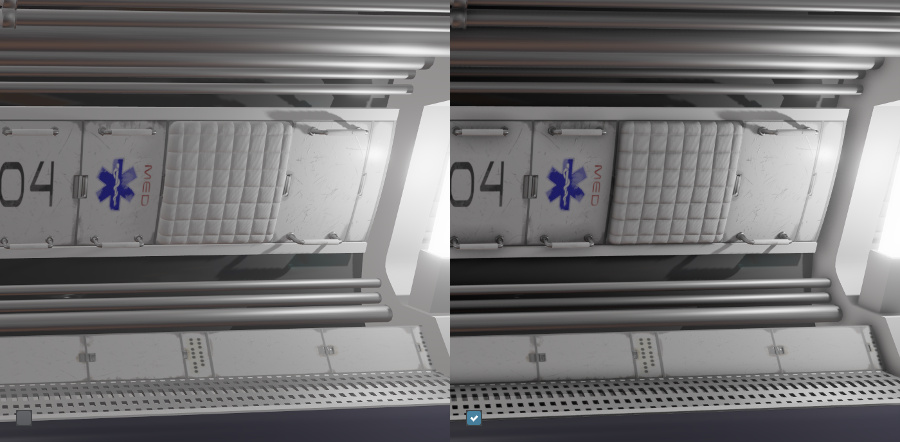
화면 공간 주변 폐색은 장면 내 렌더링된 모든 오브젝트에 적용되는 후 처리 효과로, 장면 내 오브젝트의 깊이를 사용하여 어느 오브젝트들이 서로를 가릴 만큼 가까이 있는지 판단합니다. 각 모델 또는 재질 수준에서 주변 폐색을 설정할 수도 있습니다. 이렇게 하면 컨텐츠 생성 도구에서 주변 폐색 맵을 베이킹하고, 그 텍스처를 Stingray 재질의 AO Map 슬롯에 할당하면 됩니다. 물리적 기반 재질의 설정에 대한 자세한 내용은 음영처리 아래의 항목들을 참조하십시오.
Stingray Editor 뷰포트는 화면 공간 주변 폐색 설정을 미세조정할 때 유용한 시각화 모드도 제공합니다. 이 모드는 뷰포트 오버레이에서 Full Render > Lighting > SSAO를 선택하여 활성화합니다.
- Enabled
- 화면 공간 주변 폐색을 켜거나 끕니다.
- Half-Res
- 활성화하면(기본값) SSAO를 절반 해상도로 실행합니다. 감소한 해상도로 효과를 실행하면 비주얼을 희생하는 일 없이 결과를 최적화하면서 성능이 향상될 수 있습니다.
- Quality
- 그림자를 계산하는 데 사용되는 샘플 수를 제어합니다. 값이 낮을수록 그림자가 더 뭉뚱그려지지만 계산은 더 빨라지고, 값이 높을수록 더 부드러운 그림자가 생성되지만 처리 시간은 더 걸립니다.
- World Space Radius
-
활성화하면 앰비언트 폐색 반구의 반지름을 표준 단위로 계산합니다. 비활성화하면 화면 단위가 사용됩니다.
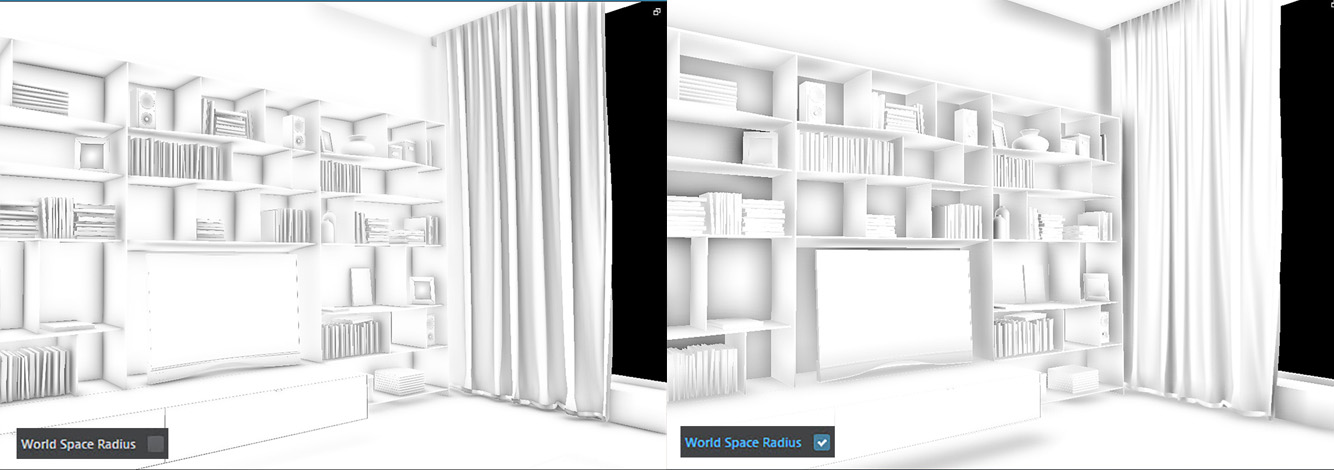
다음 예에서는 카메라를 오브젝트에 대해 줌인합니다. 화면 공간 반지름은 오브젝트에 대해 다양한 수치를 나타내지만 표준 공간 반지름은 일정하게 유지됩니다.
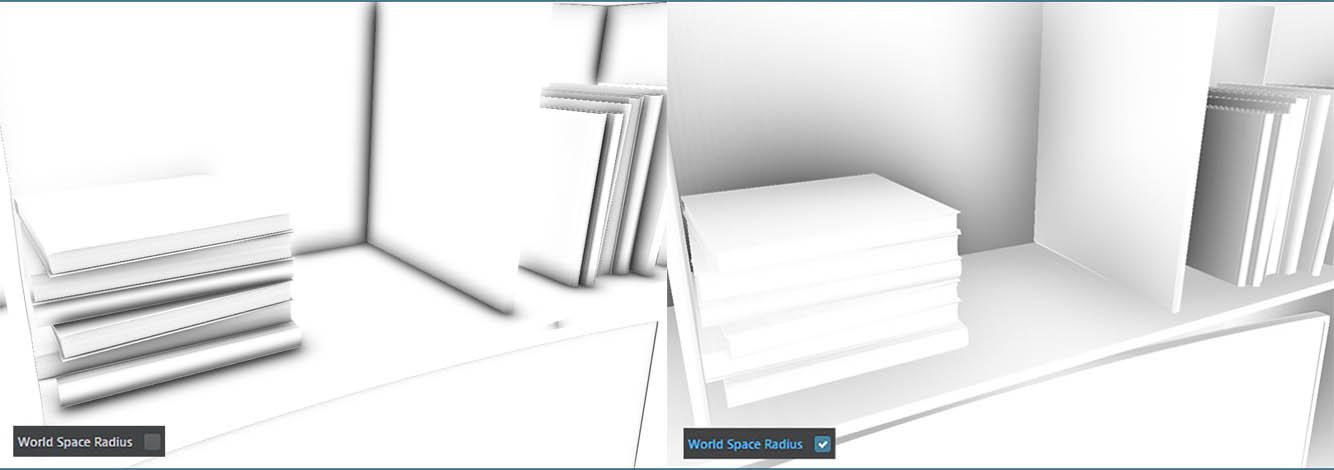
- Radius
- 주변 폐색 그림자의 최대 크기입니다. 값이 클수록 그림자가 더 커집니다.
- Intensity
- 그림자의 최대 불투명도입니다. 값이 클수록 그림자가 더 짙어집니다.
- 감소
- 그림자가 최대 불투명도에서 최소 불투명도로 희미해지는 속도입니다. 값이 낮을수록 더 갑작스럽게 희미해지고, 값이 높을수록 그림자의 반지름에서 더 큰 비율의 면적에 걸쳐 보다 부드러운 그라데이션을 그리면서 희미해집니다.
- Angle Bias
-
Angle Bias는 장면에서 자체 폐색을 방지해 줍니다. 다음 예에서는 Angle Bias를 0.2로 증가시켜 자체 교체 문제를 해결합니다.
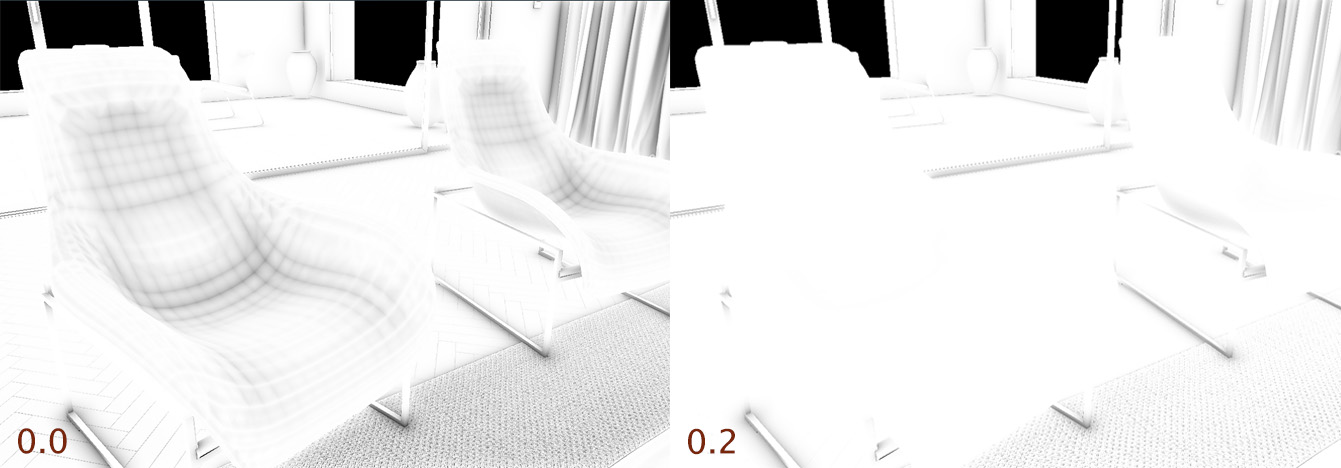
- Reflection Occlusion Intensity
- 폐색 정도가 높은 경우 사용되는 베이킹된 데이터의 양을 제어합니다. 반사가 장면의 접촉 그림자를 너무 많이 제거하는 경우 이 값을 수정합니다.
- Reflection Occlusion Falloff
-
보다 예술적인 컨트롤을 제공하는 베이킹된 AO의 기여 정도를 조정합니다. 반사가 장면의 접촉 그림자를 너무 많이 제거하는 경우 이 값을 수정합니다. 다음 예에서는 Reflection Occlusion Falloff가 증가되었고, AO 시각화 모드를 사용하여 결과를 표현하고 있습니다.

- Baked Diffuse Intensity
-
앰비언트 데이터의 강도를 제어합니다. 라이트 베이킹 AO가 분산 조명에 기여하는 정도를 늘리고 싶다면 이 값을 수정합니다.

- Blur
- 그림자에 적용되는 부드러움 정도를 제어합니다. 값이 낮을수록 그림자의 선명한 가장자리가 그대로 유지되지만 얼룩이 있거나 지저분한 모양이 될 수 있습니다. 값이 높을수록 더 부드럽고 더 고른 결과를 얻게 됩니다.
화면 공간 반사는 각 프레임 내에서 반사 재질에 대해 실시간으로 계산됩니다. 이는 장면에서 렌더링되는 오브젝트의 깊이를 기준으로 반사를 설정하는 후 처리 효과입니다. 이 기술과 이를 반사 표면을 생성하기 위한 다른 기술들과 연동하는 방법에 대한 자세한 내용은 반사를 참조하십시오.
- Enabled
- 화면 공간 반사를 켜거나 끕니다.
- Screen Edge Threshold
- 뷰포트의 가장자리에 가까운 화면 영역에서 반사가 희미해지거나 구부러지는 영역의 폭을 제어합니다.
- Number of frames
- 시간이 지나면서 누적되는 총 프레임 수입니다.
- Samples per frame
- 한 프레임에 대한 픽셀당 총 샘플 수로, 이 값을 증가시키면 성능에 상당한 영향을 줍니다.
피사계 심도는 초점 거리가 잘 정의되어 있는 물리적 렌즈의 동작을 시뮬레이트합니다. 초점 영역 내에 속하는 오브젝트는 모서리가 선명하고 뚜렷하게 렌더링됩니다. 이보다 가깝고 먼 오브젝트는 모두 블러 처리됩니다.

피사계 심도는 렌더링된 이미지에 영화급 품질을 부여할 수 있기 때문에 시청자가 이미지에서 가장 선명한 부분에 집중하도록 하는 데 매우 효과적일 수 있습니다.
다음과 같이 음영처리 환경의 특성을 사용하여 이 효과를 위한 초점 거리를 설정할 수 있습니다.
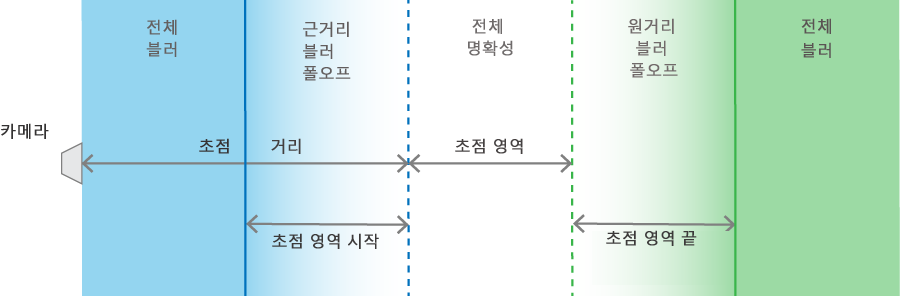
Stingray Editor 뷰포트도 피사계 심도 효과의 거리 설정을 미세조정하는 데 유용한 시각화 모드를 제공합니다. 이 모드는 뷰포트 오버레이에서 Full Render > Post > Depth of Field를 선택하여 활성화합니다. 위의 다이어그램처럼 파란색 오브젝트는 가까운 블러 영역에 있고, 녹색 오브젝트는 먼 블러 영역에 있으며, 해당 일반 색상으로 렌더링된 오브젝트는 선명한 초점 영역 중앙에 있습니다.
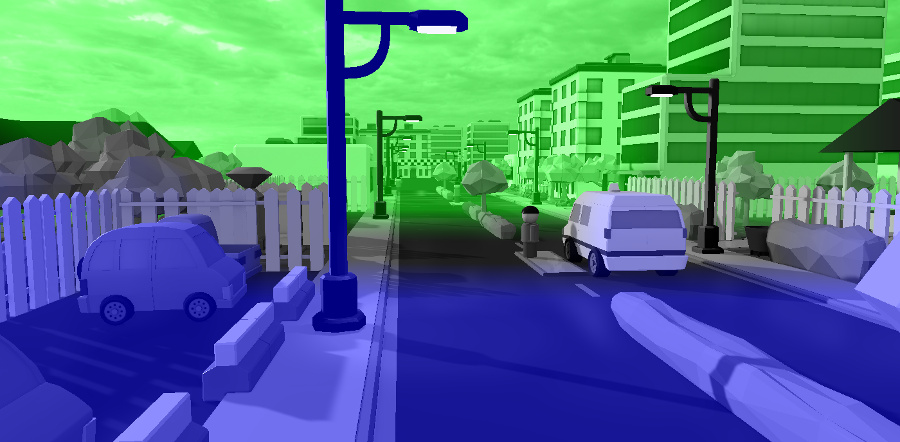
- Enabled
- 피사계 심도 효과를 켜거나 끕니다.
- Focal Distance
- 오브젝트에 완벽한 초점이 맞기 시작하는 카메라로부터의 거리입니다.
- Focal Region
- 최대 선명도 영역이 초점 거리를 지나 확장되는 거리입니다.
- Focal Region Start
- 초점 영역의 시작(즉, 초점 거리)부터 가까운 블러가 최대 강도에 도달하는 지점까지의 거리입니다.
- Focal Region End
- 초점 영역의 끝부터 먼 블러가 최대 강도에 도달하는 지점까지의 거리입니다.
- Focal Near Scale
- 가까운 블러의 폴오프를 조정합니다. 값이 작을수록 전환이 더 부드러워지면서 블러 정도가 Focal Region Start 컨트롤을 통해 설정한 거리에 걸쳐 보다 점진적으로 증가합니다. 값이 클수록 선명도에서 블러로의 전환이 보다 빠르게, 가운데 초점 영역과 보다 가까운 곳에서 일어납니다.
- Focal Far Scale
- 먼 블러의 폴오프를 조정합니다. 값이 작을수록 전환이 더 부드러워지면서 블러 정도가 Focal Region End 컨트롤을 통해 설정한 거리에 걸쳐 보다 점진적으로 증가합니다. 값이 클수록 선명도에서 블러로의 전환이 보다 빠르게, 가운데 초점 영역과 보다 가까운 곳에서 일어납니다.
카메라가 움직이면 이 효과로 인해 이미지가 카메라가 움직이는 방향으로 블러 처리됩니다. 블러 효과는 카메라의 이동 속도가 빨라지면 더 두드러집니다.
예를 들어, 다음 이미지에서는 카메라가 오른쪽 위로 초점이동하면서 장면이 대각선 축을 따라 블러 처리되었습니다.

약간의 모션 블러는 카메라의 움직임이 좀 더 부드럽고, 더 영화 카메라와 비슷해 보이도록 할 수 있습니다. 하지만 너무 심한 모션 블러는 카메라가 움직이기 시작할 때와 움직임을 멈출 때 이미지가 다시 최대 선명도로 맞춰지면서 도리어 산만하거나 눈에 거슬리는 결과를 낳을 수 있습니다.
- Enabled
- 모션 블러 효과를 켜거나 끕니다.
- Amount
- 모션 블러의 강도를 제어합니다. 값이 클수록 블러 효과가 커집니다.
이 설정은 렌즈의 물리적 결점을 시뮬레이트하여 뷰포트가 실제 카메라에 의해 포착되었다는 인식을 높여줍니다.
- Enabled
- 렌즈 결점 효과를 켜거나 끕니다.
- Distortion
-
핀쿠션 및 배럴 왜곡을 시뮬레이션합니다.
양수 값은 점점 더 심한 배럴 또는 피시아이 왜곡을 발생시켜 프레임 중앙이 모서리보다 더 확대되어 보이게 하면서 직선이 프레임 가장자리를 향해 밖으로 구부러져 보입니다.
음수 값은 점점 더 심한 핀쿠션 왜곡을 발생시켜 중앙이 모서리보다 덜 확대되어 보이게 하면서 직선이 프레임 중앙을 향해 안으로 구부러져 보입니다.
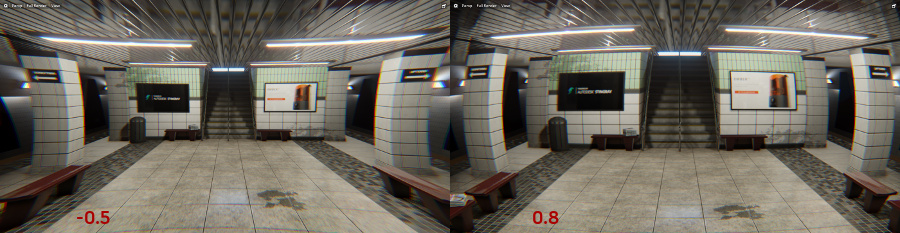
- Fringe Color
-
색수차 둘레의 색상을 전환하여, 렌즈가 같은 정밀도로 라이트의 모든 색상에 초점을 맞추지 못하는 현상을 시뮬레이션합니다. 이를 설정하면 오브젝트 모서리에 세로 색상 띠가 나타납니다.
값이 0에 가까울수록 청록색과 빨간색 띠가 나타나고, 값이 1에 가까울수록 보라색과 노란색 띠가 나타납니다.

- Fringe Intensity
- 색수차 띠의 폭을 제어합니다.
확산은 이미지의 밝은 영역 모서리 주위에 글로우를 추가하는 사진 효과입니다. 이 효과를 설정하면 밝은 영역이 이미지에 있는 주변 요소들로 번지는 것처럼 보이면서 좀 더 밝은 영역이 확실히 밝아 보입니다.

Stingray Editor 뷰포트는 확산 설정을 미세조정할 때 유용한 시각화 모드도 제공합니다. 이 모드는 뷰포트 오버레이에서 Full Render > Post > Bloom을 선택하여 활성화합니다.
- Enabled
- 확산을 켜거나 끕니다.
- Threshold
- 화면에서 확산 효과를 트리거해야 하는 항목의 밝기를 제어합니다. 이 값이 낮을수록 확산이 보다 쉽게 트리거됩니다.
- Offset
- 각각의 확산 효과를 얼마나 크게 설정할지 제어합니다. 값이 낮을수록 더 넓고 큰 글로우가 생깁니다.
- Falloff
- 글로우의 폴오프가 얼마나 길고, 얼마나 부드러울지 제어합니다. 값이 작을수록 글로우가 최대 거리에 더 가까워진 다음에 희미해지기 시작하면서 중앙이 더 밝아지고 더 빨리 희미해집니다. 값이 클수록 글로우가 소스에 더 가까운 곳에서 희미해지기 시작하면서 글로우가 더 부드러워지고 더 완만하게 희미해집니다.
- Lens Dirt Map
- 이를 통해 먼지, 때, 스크래치를 시뮬레이트하는 텍스처 맵을 카메라 렌즈에 적용할 수 있습니다. 이 텍스처 맵은 확산 효과가 설정된 영역에서 보이게 됩니다. 이 효과를 사용하여 렌즈에 얼룩, 렌즈 플레어, 물기, 기타 유사한 아티팩트를 생성할 수 있습니다.
- Lens Dirt Amount
- 먼지 효과의 강도를 제어합니다.
- Tint
- 확산 효과의 색조 및 밝기를 조정합니다.
비네트 효과는 뷰포트 구석 부분을 어둡게 처리하는 그레이스케일 오버레이를 추가하는 것으로 라이트가 카메라 렌즈 주변부에서 폴오프되는 것처럼 시뮬레이트합니다. 비네트 효과를 교묘하게 사용하면 시청자의 시선을 이미지 중앙으로 유도하는 데 효과적일 수 있습니다.

- Enabled
- 비네트 효과를 켜거나 끕니다.
- Radius
- 비네트 오버레이의 반지름을 제어합니다. 값이 0에 가까울수록 효과가 이미지 중앙 쪽으로 더 넓게 퍼지고, 값이 1에 가까울수록 비네트 효과가 구석에 최소한으로 설정됩니다.
- Falloff
- 비네트 가운데에서의 폴오프 속도를 제어합니다. 값이 0에 가까울수록 오버레이의 불투명한 부분과 이미지 중앙 간의 가장자리 부분이 더 선명해지고, 값이 1에 가까울수록 그 전환이 보다 완만해집니다.
- Opacity
- 비네트 오버레이에서 가장 어두운 부분의 투명도를 제어합니다. 값이 0이면 오버레이가 완전히 투명해지면서 이미지에 아무 효과도 주지 않고, 1이면 폴오프가 시작되는 지점에 이를 때까지 완전히 불투명해집니다.
색상 등급 지정은 Stingray 렌더러에서 생성한 렌더링된 이미지의 색상 공간을 변경하는 것으로 효과는 사용자가 제공하는 볼륨 맵 텍스처를 기반으로 게임의 색상, 색조, 채도 및 밝기 등을 조정하는 것입니다.
예를 들어, 다음 이미지는 대비를 극대화하고 색상을 파란색 계열로 바꾼 것입니다.

수준에 색상 등급 지정을 적용하는 방법도 참조하십시오.
- Enabled
- 색상 조정을 켜거나 끕니다.
- Color Grading Volume Map
-
원하는 출력 색상 공간을 정의하고 있는 볼륨 텍스처 리소스를 지정합니다.
기본 텍스처(core/stingray_renderer/environments/color_grading_identity)를 사용하면 색상 등급 조정 이후 출력 색상이 현재 그대로 렌더링됩니다. Photoshop 같은 이미지 처리 소프트웨어에서 이 기본 이미지를 조정하고, 수정한 이미지를 프로젝트에 새 텍스처로 가져온 다음 이 값이 새 텍스처를 가리키도록 설정할 수 있습니다.
이 텍스처에 대해서는 몇 가지 특정한 형식 요구사항이 있는데, 밉맵 없이 8.8.8.8 ARGB 형식의 볼륨 맵으로 저장되어야 합니다. 또한, 텍스처 리소스를 Stingray Texture Manager에서 열고, 컴파일 중에는 모든 처리 작업을 비활성화해야 합니다. 수준에 색상 등급 지정을 적용하는 방법의 자습서를 참조하십시오.
